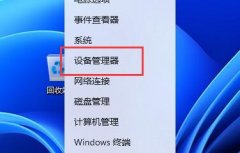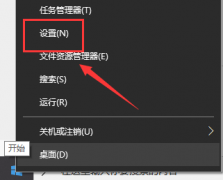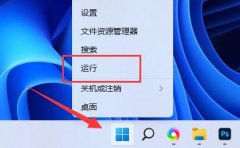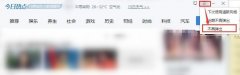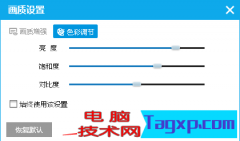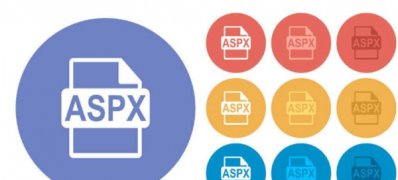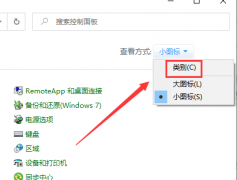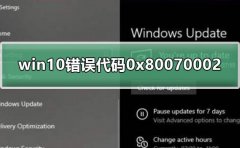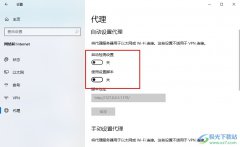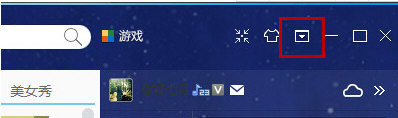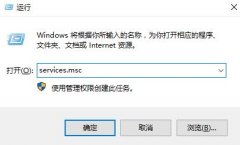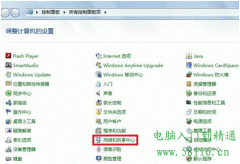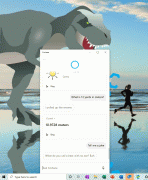我们在使用电脑的时候,总是会遇到很多的电脑难题。当我们在遇到了电脑丢失xinput13.dll的时候,那么我们应该怎么办呢?今天就一起来跟随电脑技术网的小编看看怎么解决的吧。
电脑丢失xinput13.dll怎么办?
第一个方法就是下载xinput1.3.dll,解压成下图的样子放入C盘,Windows文件夹,System32文件夹里!
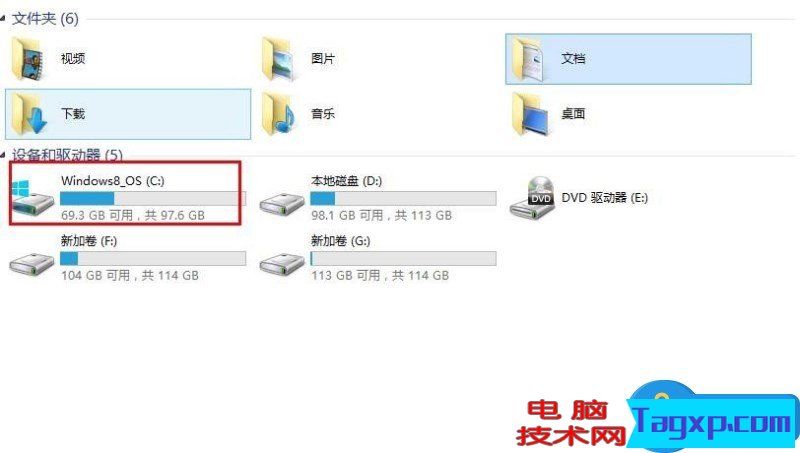
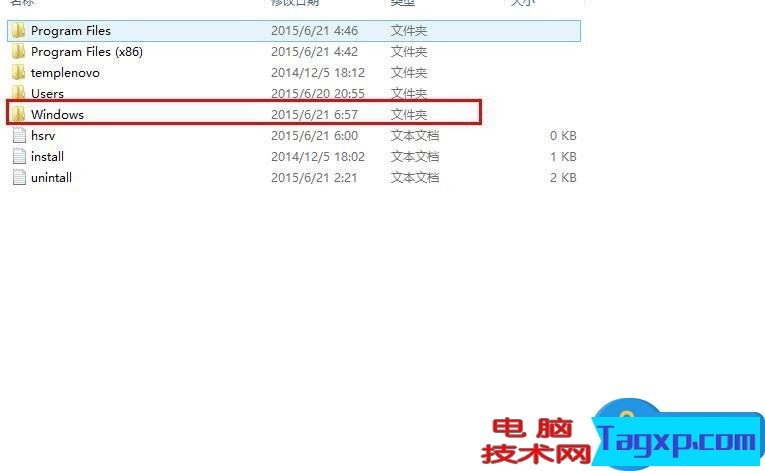
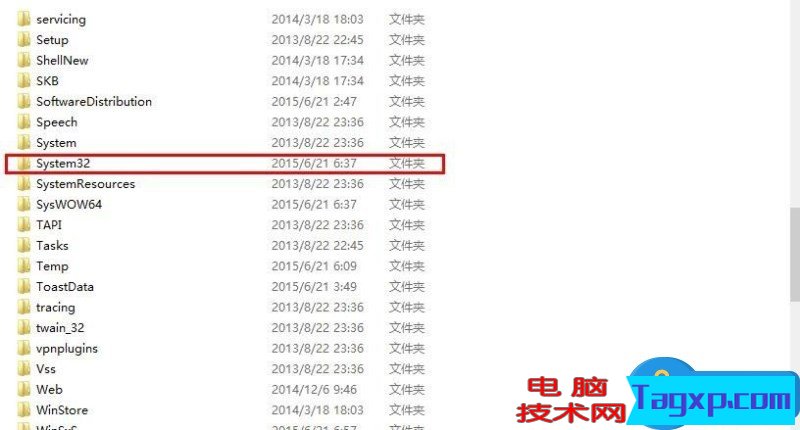
右键点击电脑的开始按钮,点击运行,输入REGSVR32 xinput1_3.dll,点击确认就可以了!
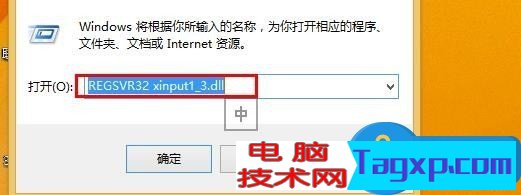
如果它说不兼容,咱们还有第二个方法,也是我觉得最好的方法。首先下载一个电脑管家,这里我用的腾讯管家,不过我觉得应该通用。打开电脑管家,点击右下角工具箱。

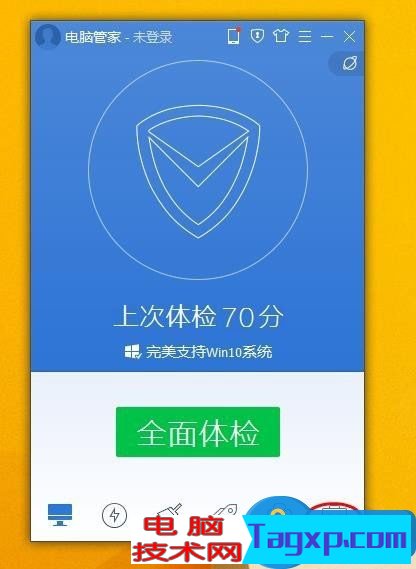
点击电脑诊所,在搜索项输入directx,会出来如图画面,点击一键恢复,就完事了!
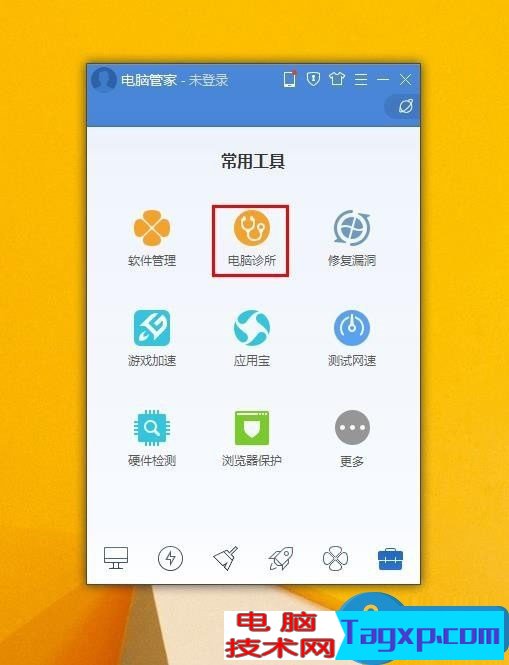
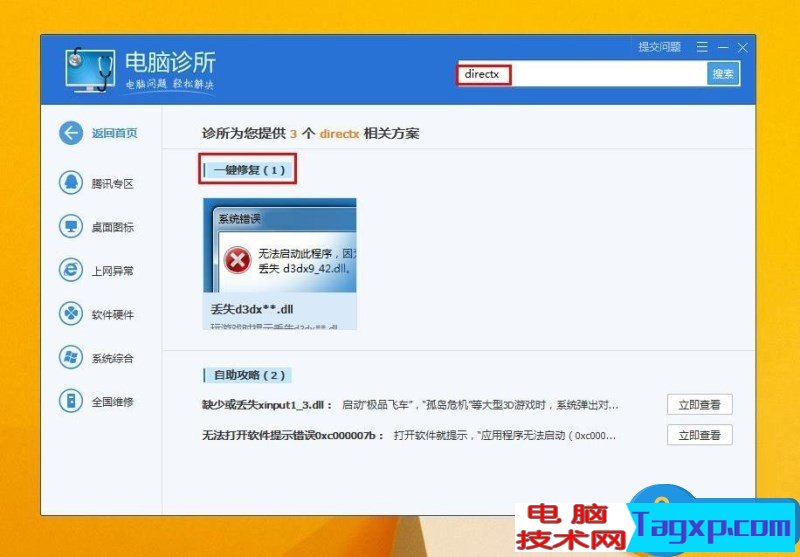
对于我们在遇到了电脑丢失xinput13.dll的时候,那么我们就可以利用到上面给你们介绍的解决方法进行处理,希望能够对你们有所帮助。